Comment transférer des photos d'un ordinateur vers un iPhone
Ce qu'il faut savoir
- Sur un Mac, ouvrez le Finder, sélectionnez iPhone > Photos. Sélectionnez la case pour Synchronisez des photos sur votre appareil à partir de > choisir les paramètres de synchronisation > Appliquer.
- Dans iTunes pour Windows, cliquez sur le icône de téléphone > Photos. Sélectionnez la case pour Synchroniser les photos > choisir les paramètres de synchronisation > Appliquer.
- Une autre méthode consiste à activer la synchronisation via iCloud ou à déplacer vos images vers Google Photos.
Cet article explique comment transférer des photos d'un Mac ou d'un PC vers un iPhone à l'aide de l'application Finder, iTunes pour Windows, iCloud et Google Photos.
Comment transférer des photos d'un Mac vers un iPhone
Si vous avez un Mac plein de photos que vous souhaitez transférer sur votre iPhone, c'est une chose assez simple à faire. Suivez simplement ces étapes:
Ces instructions s'appliquent aux Mac exécutant
Commencez par connecter votre iPhone à votre Mac. Cela peut être fait via le câble fourni avec votre iPhone ou via Wi-Fi. Vous pouvez être invité à « faire confiance » à l'iPhone pour se synchroniser avec l'ordinateur. Si tel est le cas, suivez les instructions sur l'iPhone.
-
Ouvrir un nouvelle fenêtre du Finder.
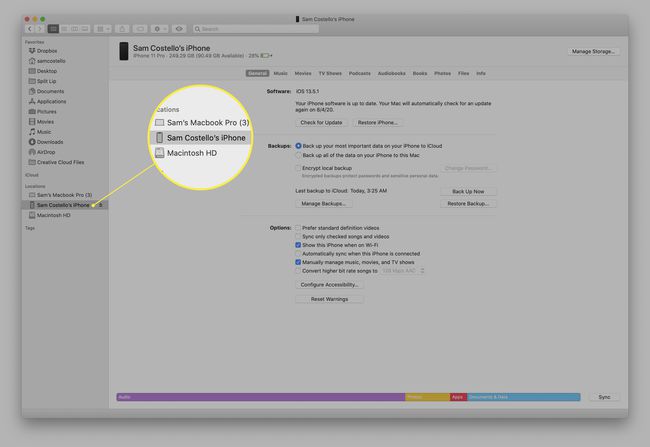
Dans la barre latérale de gauche, cliquez sur votre iPhone.
-
Cliquez sur Photos.
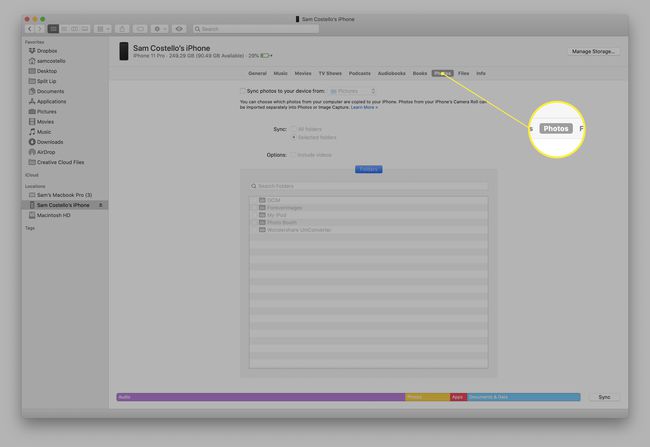
-
Cochez la case à côté de Synchronisez des photos sur votre appareil à partir de : pour activer la synchronisation.

-
Dans le menu déroulant, choisissez le programme qui contient les photos que vous souhaitez synchroniser avec votre iPhone. Dans la plupart des cas, ce sera le pré-installé Photos application.
Vous pouvez également choisir de synchroniser les photos d'un dossier en cliquant sur Choisir le dossier... et en naviguant sur votre disque dur.
Choisissez vos paramètres de synchronisation. Vous pouvez choisir de synchroniser Toutes les photos et albums ou Albums sélectionnés. Si vous choisissez Albums sélectionnés, cochez ceux que vous souhaitez synchroniser dans la case en bas. Vous pouvez également choisir de synchroniser vos photos et vidéos préférées.
-
Lorsque vous avez choisi vos paramètres, cliquez sur Appliquer pour enregistrer vos paramètres et transférer des photos de votre Mac vers votre iPhone.
Si les photos ne commencent pas à être transférées automatiquement, cliquez sur le bouton Synchroniser en bas à droite pour lancer le transfert.
Comment transférer des photos d'un ordinateur vers un iPhone à l'aide de Windows
Le transfert de photos d'un PC vers un iPhone est assez similaire à l'utilisation d'un Mac, sauf que vous utilisez iTunes au lieu du Finder. Pour ce faire, vous avez besoin de:
- iTunes 12.5.1 ou supérieur installé sur votre PC. Si vous ne l'avez pas, vous pouvez le télécharger gratuitement.
- Les photos que vous souhaitez transférer sont stockées dans l'application Windows Photos préinstallée.
Une fois que vous avez cela, voici ce que vous devez faire:
Connectez votre iPhone à votre PC Windows à l'aide d'un câble.
Si iTunes ne s'ouvre pas automatiquement, ouvrez-le.
Si vous y êtes invité, déverrouillez votre iPhone à l'aide de votre mot de passe et « faites confiance » au téléphone en suivant les invites à l'écran.
-
Dans iTunes, cliquez sur l'icône iPhone juste en dessous des commandes de lecture dans le coin supérieur gauche.
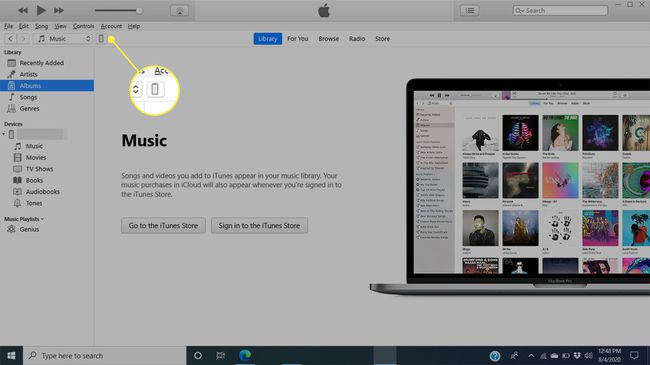
-
Dans la barre latérale de gauche, cliquez sur Photos.
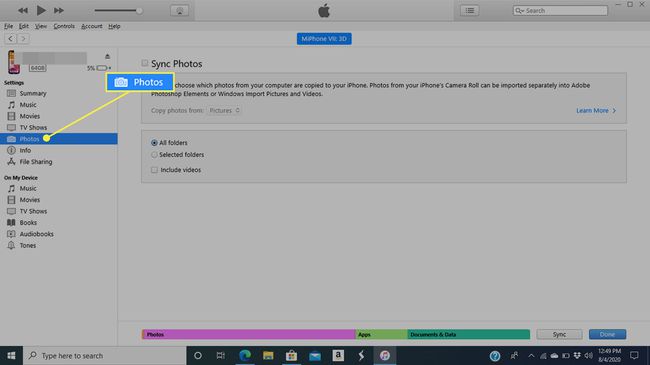
-
Cochez la case à côté de Synchroniser les photos pour activer la synchronisation.

-
Dans la liste déroulante, choisissez le programme qui contient les photos que vous souhaitez synchroniser avec votre iPhone. Cela devrait être le pré-installé les fenêtresPhotos application.
Vous pouvez également synchroniser les photos d'un dossier en cliquant sur Choisir le dossier... et en naviguant sur votre disque dur.
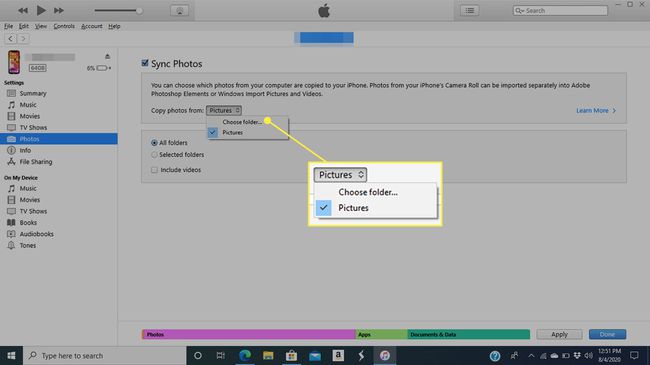
-
Choisissez vos paramètres de synchronisation. Vous pouvez synchroniser Toutes les photos et albums ou Albums sélectionnés. Si vous choisissez Albums sélectionnés, cochez ceux que vous souhaitez synchroniser. Pour l'une ou l'autre option, vous pouvez également synchroniser vos photos et vidéos préférées.

-
Lorsque vous avez terminé, cliquez sur Appliquer pour enregistrer vos paramètres et transférer des photos de votre PC vers votre iPhone.
Si le transfert ne démarre pas tout de suite, cliquez sur Synchroniser en bas à droite pour commencer le transfert des photos.
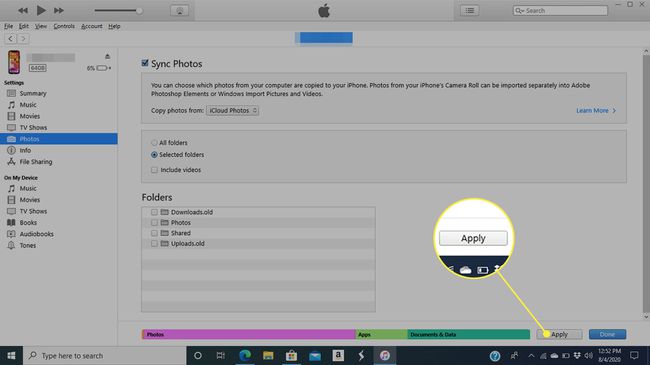
Comment transférer des photos d'un ordinateur vers un iPhone à l'aide d'iCloud
Si vous stockez vos photos dans votre photothèque iCloud, les transférer de là vers votre iPhone est si simple que vous n'avez presque rien à faire. Configurez simplement votre iPhone pour qu'il se synchronise avec votre photothèque iCloud une fois, puis tous vos téléchargements seront automatiquement synchronisés avec votre iPhone. Voici comment:
Sur votre iPhone, appuyez sur Paramètres.
Appuyez sur votre nom en haut de l'écran.
-
Robinet iCloud.

Robinet Photos.
-
Bouge le Photos iCloud curseur sur marche/vert. Lorsque vous faites cela, les photos seront synchronisées de votre compte iCloud vers votre iPhone. Le temps que cela prend dépend du nombre de photos et de vidéos que vous possédez et de la taille des fichiers.
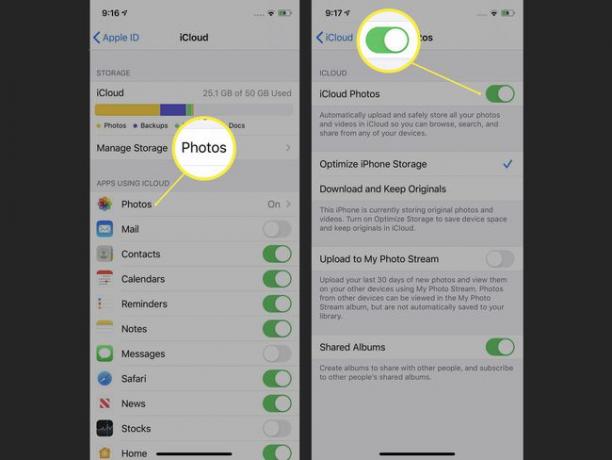
Chaque fois que vous souhaitez synchroniser des photos d'iCloud vers iPhone, ajoutez simplement les photos à iCloud via le Web ou l'application Photos de votre Mac. Une fois téléchargés sur iCloud, ils seront automatiquement téléchargés sur votre iPhone.
Comment transférer des photos d'un ordinateur vers un iPhone à l'aide de Google Photos
Si vous stockez vos photos dans le cloud, mais préférez utiliser Google Photos au lieu d'iCloud, vous pouvez toujours transférer des photos sur votre iPhone. Pour ce faire, vous aurez besoin de:
- UNE Compte google.
- Photos stockées dans Google Photos.
- Les Application Google Photos de l'App Store (c'est gratuit!).
Lorsque vous avez ces trois choses, ajoutez simplement des photos à votre compte Google Photos à partir d'applications compatibles ou en faisant glisser et en déposant des photos sur le site Google Photos depuis votre ordinateur.
Ensuite, la prochaine fois que vous ouvrirez l'application Google Photos sur votre iPhone, les nouvelles photos seront synchronisées avec l'application et transférées sur votre iPhone. C'est si simple!
